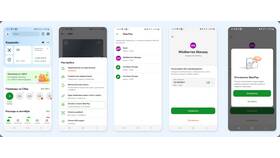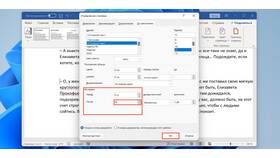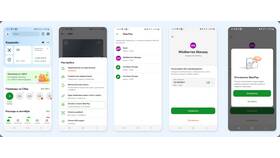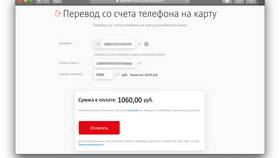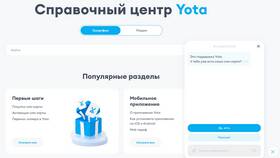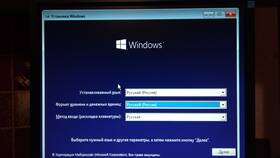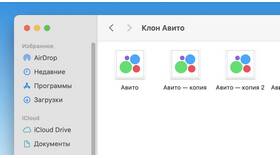Смена номера телефона в WhatsApp позволяет сохранить всю историю переписок и настройки при изменении контактных данных. Рассмотрим пошаговый процесс замены номера в приложении.
Содержание
Подготовка к смене номера
- Убедитесь, что новый номер активен и может получать SMS
- Подключите устройство к стабильному интернету
- Зарядите устройство или подключите к питанию
- Запомните пароль от резервной копии (если используется)
Пошаговая инструкция смены номера
Через меню настроек
- Откройте WhatsApp → три точки → "Настройки"
- Выберите "Аккаунт" → "Изменить номер"
- Нажмите "Далее" в появившемся окне
- Введите старый и новый номера телефонов
- Подтвердите новый номер через SMS-код
Особенности процесса
| Элемент | Описание |
| Срок действия | Можно выполнить в любое время |
| Уведомления | Контакты получат оповещение о смене номера |
| Группы | Остаются активными, вы не теряете членство |
Что происходит после смены
- Все чаты и медиафайлы сохраняются
- Настройки аккаунта остаются без изменений
- Контакты видят ваш новый номер в чатах
- Резервные копии привязываются к новому номеру
Решение возможных проблем
- Если код подтверждения не приходит - проверьте правильность номера
- При ошибках подключения - перезапустите приложение
- Если старая SIM-карта недоступна - используйте другой метод подтверждения
- При проблемах с резервной копией - обратитесь в поддержку
Важная информация
После смены номера рекомендуется обновить информацию в профиле, если она содержала старый номер телефона. Процесс смены номера не влияет на верифицированные бизнес-аккаунты - для них требуется дополнительная процедура.